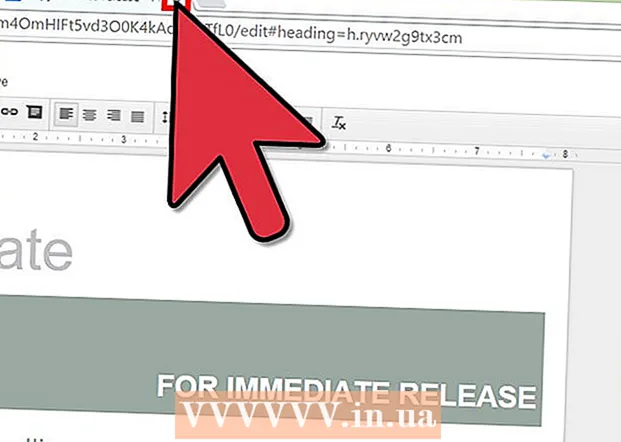Författare:
Monica Porter
Skapelsedatum:
19 Mars 2021
Uppdatera Datum:
1 Juli 2024

Innehåll
Funktionen för att spela in ljud hela tiden på smartphones är ganska praktisk men förbises ofta. iPhones levereras med en förinstallerad app för röstinspelning, liksom många andra Android-telefoner. Samtidigt finns det många kostnadsfria inspelningsapplikationer med olika funktioner. Du kan använda dessa appar för att spela in dina tankar, föreläsningar, möten, konserter och mer.
Steg
Metod 1 av 3: iPhone
Öppna Voice Memos-appen. Denna applikation låter dig spela in ljud på din iPhone. Du hittar den i mappen "Extras" eller "Utilities".

Tryck på den röda inspelningsknappen för att starta inspelningen. iPhone fortsatte genast att spela in ljudet från maskinens mikrofon.
Rikta botten på iPhone mot ljudkällan. För att få bästa ljudkvalitet, peka botten av iPhone mot ljudkällan.Det är här mikrofonen är placerad. Låt inte handen täcka mikrofonen på iPhone. Kom ihåg att hålla avståndet mellan telefonen och ljudkällan för att få bättre kvalitet.

Tryck på stoppknappen när du vill pausa inspelningen. Du kan fortsätta spela in genom att trycka på inspelningsknappen. Du kan dra tidslinjen för att justera när du ska börja spela in igen.
Klicka på "Ny inspelning" för att byta namn på inspelningen. En textruta och tangentbord visas så att du kan ange ett namn för inspelningen.

Spela inspelningen igen genom att trycka på "Spela" (Springa). Denna åtgärd låter dig lyssna på inspelningstypen innan du sparar. Du kan flytta tidslinjen för att ställa in när du ska börja spela.
Tryck på knappen "Redigera" för att trimma inspelningen. Redigeringsknappen har en blå ruta-ikon med linjer från två hörn, som finns i det högra hörnet av inspelningsnamnet.
- Klicka och dra markeringsfältet för att markera inspelningen du vill ta bort. Tryck på "Radera" -knappen för att radera det valda avsnittet, eller använd Trim-knappen för att ta bort resten.

- Klicka och dra markeringsfältet för att markera inspelningen du vill ta bort. Tryck på "Radera" -knappen för att radera det valda avsnittet, eller använd Trim-knappen för att ta bort resten.
Tryck på "Klar" -knappen när du är nöjd med inspelningen. Om du inte har gett ett namn till inspelningen kommer du att bli ombedd att ge den ett namn.
Spela inspelningen. Inspelningen kommer att listas i Voice Memos-appen. Tryck en gång för att spela upp inspelningen. Du kan använda knappen Dela för att skicka inspelningen till en vän, eller använd knappen Redigera för att klippa inspelningen, papperskorgen för att radera.
Använd en annan app för att spela in ljud. På iPhone App Store finns det många inspelningsappar som erbjuder olika funktioner och bättre passar dina behov. Öppna App Store och sök efter nyckelordet "röstinspelare", du ser en lista över inspelningsappar. Kom ihåg att läsa recensioner för att välja rätt app för dina behov.
- I vissa inspelningsappar kan du lägga till effekter, spara utdatafilen i ett annat format, justera nivån, utföra avancerade ändringar och mer.
Metod 2 av 3: Android
Hitta en inspelningsapp på din enhet. Olika Android-enheter, varje operatör laddar ner olika appar när du registrerar dig för tjänster med dem. Så på Android finns det ingen standardinspelningsapp som på iOS. Din enhet kan ha programmet förinstallerat, eller så måste du ladda ner det själv.
- Leta efter en applikation som heter "Recorder", "Voice Recorder", "Memo", "Notes", och så vidare.
Ladda ner en inspelningsapp från Google Play Butik. Om du inte hittar en röstinspelningsapp förinstallerad på din enhet kan du snabbt installera en av apparna i Google Play Butik. Många inspelningsapplikationer är helt gratis.
- Öppna Google Play Butik och sök efter "röstinspelare".
- Se resultatlista och hitta rätt applikation för dina behov. Det finns många ljudinspelningsappar tillgängliga, både gratis och betalda. Du kan titta på recensionerna för att kontrollera appens popularitet. Tryck på appen för att se information om användarrecensioner och skärmdumpar.
- Klicka på "Installera" -knappen när du har hittat ett program du gillar. Om det är en betald app måste du trycka på priset och betala innan du kan klicka på "Installera" -knappen.
Starta inspelningsappen. När du har hittat och laddat ner appen tittar du i App-lådan för att öppna appen. Du kan öppna applådan genom att trycka på rutnätikonen på hemskärmen. Inspelningsgränssnittet för varje app är annorlunda så resten av detta tillvägagångssätt är bara en allmän guide.
Tryck på inspelningsknappen för att starta en ny inspelning. När du startar den nyligen installerade inspelningsappen kommer du till skärmen Ny inspelning eller liknande skärm. Applikationen kan öppna listan med tidigare inspelningar.
Rikta nedre änden av Android-telefonen mot ljudkällan. De flesta Android-enheter har en mikrofon längst ner. Låt inte handen täcka mikrofonen medan du spelar in.
Klicka på Paus-knappen för att pausa inspelningen. Du kan pausa inspelningen, med detta kan du trycka på Spela in för att fortsätta spela in.
Tryck på Stopp-knappen för att avsluta inspelningen. När du trycker på den här knappen kommer många applikationer att spara inspelningen på enheten.
Redigering av inspelningen. De flesta inspelningsapplikationer har grundläggande redigeringsfunktioner, så att du kan klippa ut onödiga delar. Redigeringsknappen visas efter att inspelningen är klar.
Dela din inspelning. Klicka på knappen Dela för att skicka inspelningen till andra via ett meddelandeprogram. De flesta applikationer spelar in i WAV- eller MP3-format, du kan spela inspelningen på vilken enhet som helst. annons
Metod 3 av 3: Windows Phone
Öppna OneNote. Du kan använda det inbyggda OneNote-programmet för snabb röstinspelning. Du hittar OneNote i applistan.
Tryck på "+" -knappen. Detta skapar anteckningar i OneNote.
Tryck på kroppen på anteckningen och tryck sedan på "Ljud" -knappen med mikrofonikonen. OneNote börjar spela in omedelbart.
Tryck på Stopp-knappen när du är klar med det du vill spela in. Ljudklippet läggs till i noten.
Tryck på "Play" -knappen för att lyssna på inspelningen igen. Ljudklippet spelas upp.
Ladda ner en annan inspelningsapp om avancerade funktioner behövs. OneNote erbjuder inte avancerade redigerings- eller delningsalternativ för din inspelning. Om du vill optimera din inspelning måste du ladda ner en annan app från Windows Store. Det finns flera populära inspelningsapplikationer enligt följande:
- Röstmemo
- Mini-inspelare
- Ultimate Recorder.